Bước 1: Tìm kiếm, tải và cài đặt plugin, tại giao diện chính của trang quản trị Wordpress, chọn plugin, tìm plugin E-commerce Wordpress. Chọn plugin thích hợp để cài đặt cho trang, ở đây tôi chọn plugin WooCommerce.
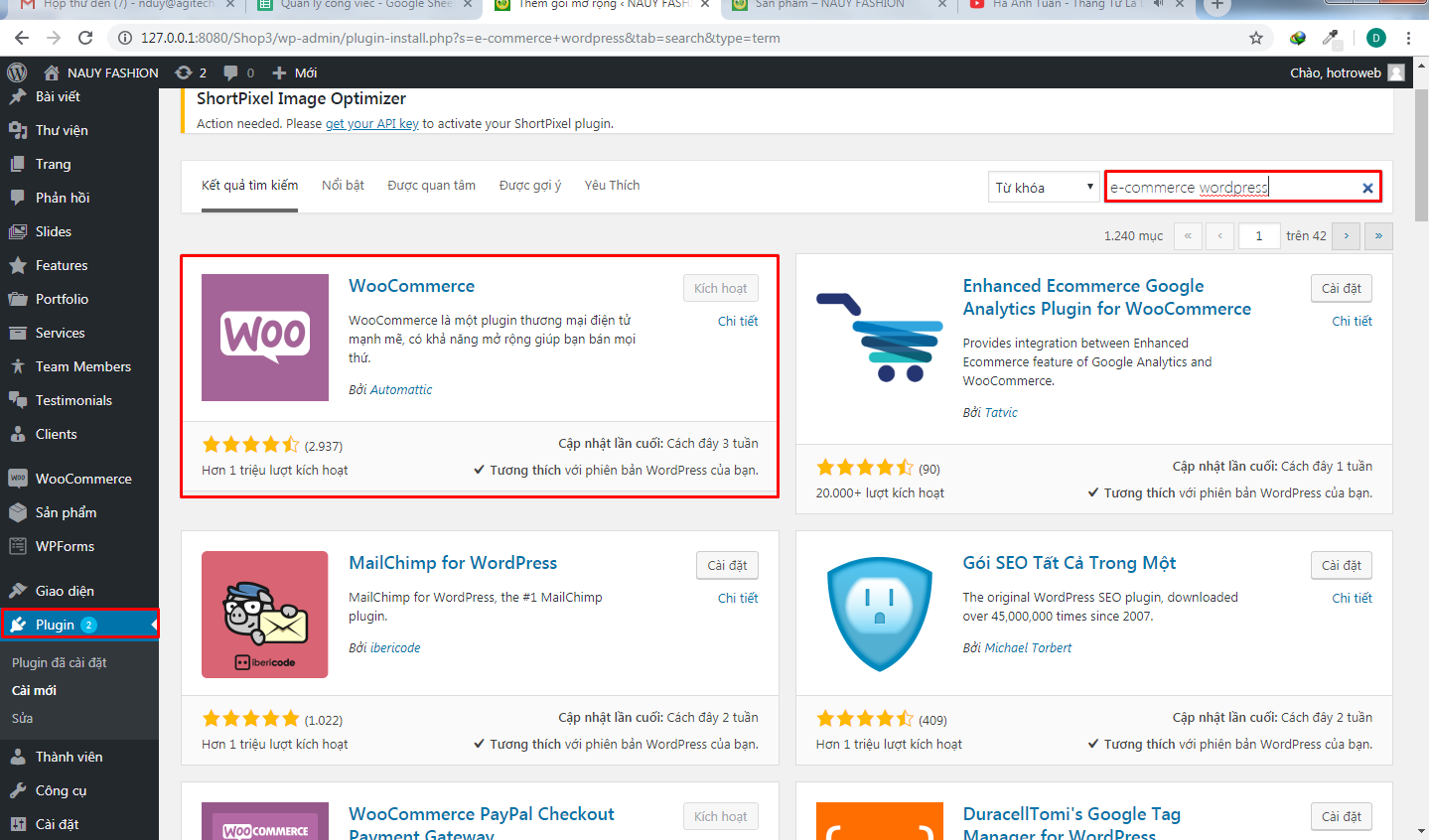
Sau khi kích hoạt, giao diện sẽ có 2 phần cài đặt của plugin WooCommerce. Ngoài ra, plugin WooCommerce còn có hiển thị sản phẩm trong giỏ hàng, form thanh toán.
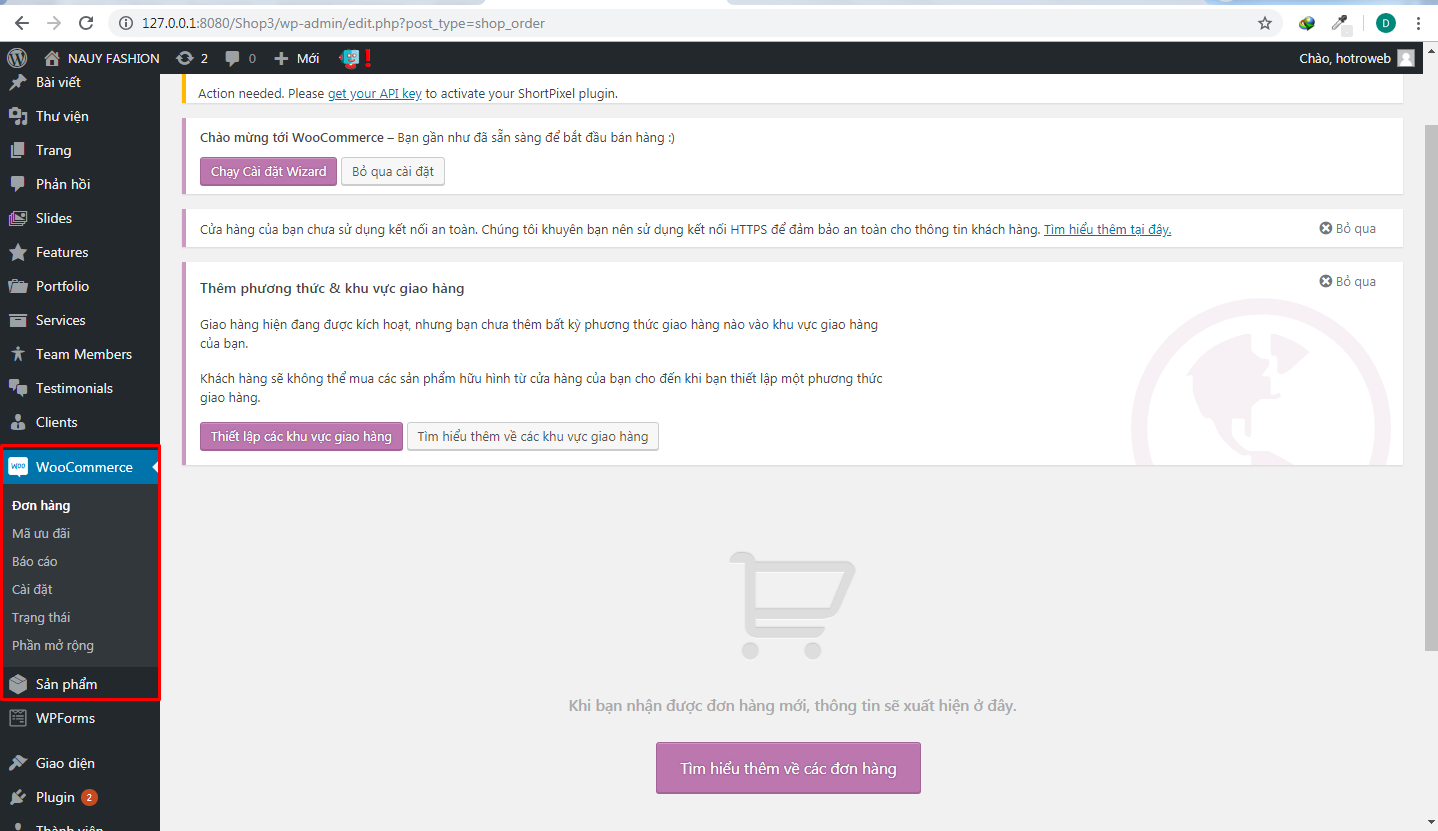
WooCommerce: Cài đặt đơn hàng, phương thức giao hàng, địa chỉ và phương thức thanh toán.
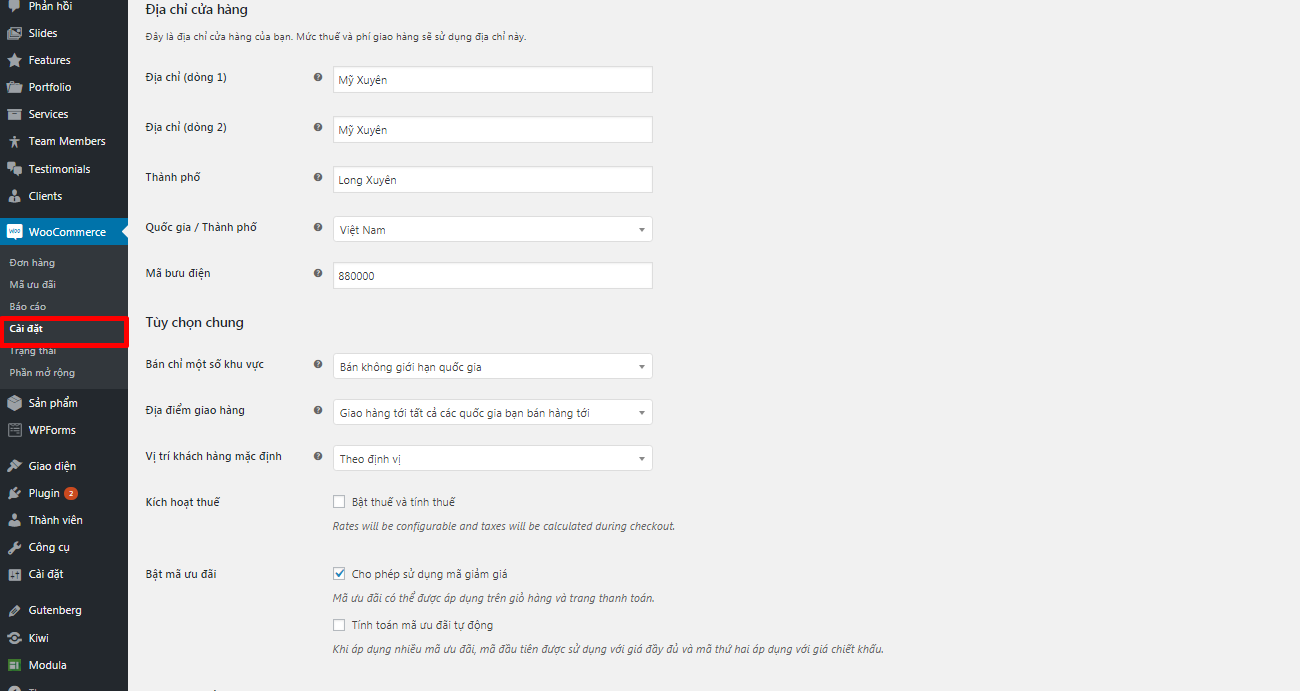
Cài đặt địa chỉ shop.
Sản phẩm: Đăng sản phẩm, cài đặt thể loại, từ khóa và các thuộc tính.
Thêm sản phẩm.
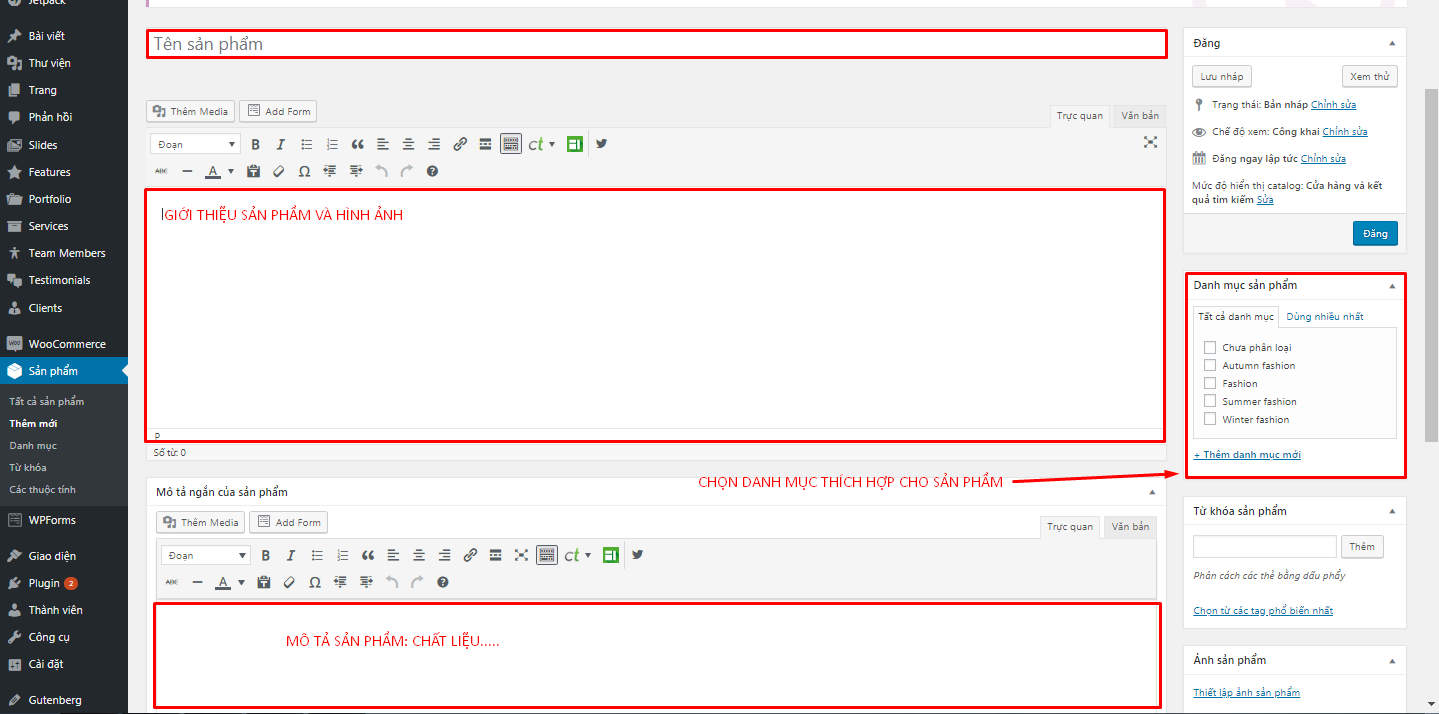
Nhập tên sản phẩm.
Nhập thông tin và mô tả cho sản phẩm.
Danh mục sản phẩm: Chọn danh mục phù hợp cho sản phẩm.
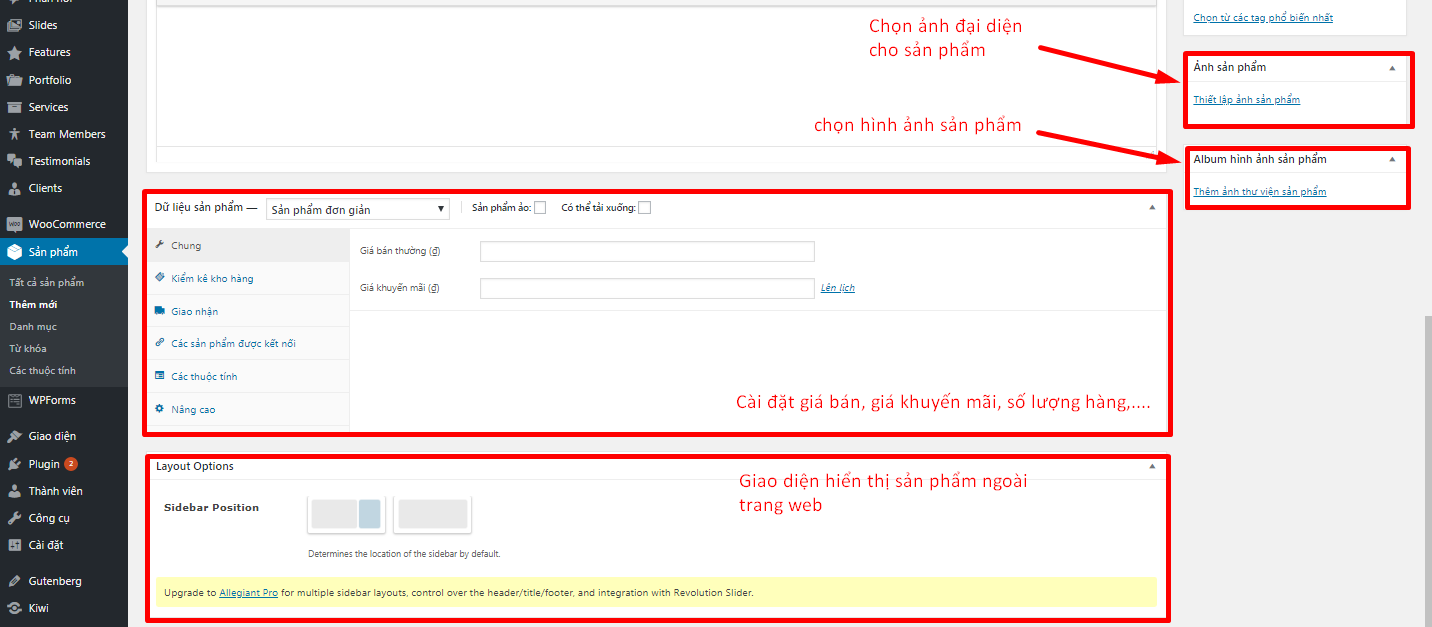
Cài đặt dữ liệu cho sản phẩm: Cài đăt giá cả, giá khuyến mãi, mã sản phẩm, số lượng hàng, phương thức giao hàng, ghi chú…
Layout Options: Hiển thị sản phẩm bên trái hoặc toàn chiều ngang.
Ảnh đại diện: Chọn thiết lập ảnh sản phẩm để chọn hình ảnh đại diện cho sản phẩm.
Album hình ảnh sản phẩm:
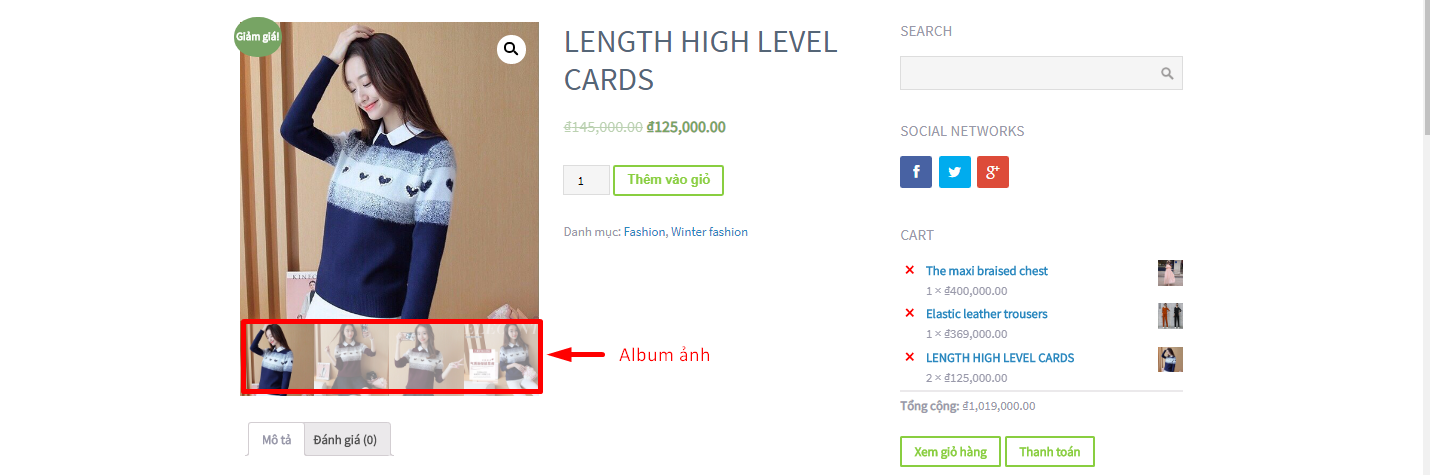
Tại giao diện danh mục sản phẩm.
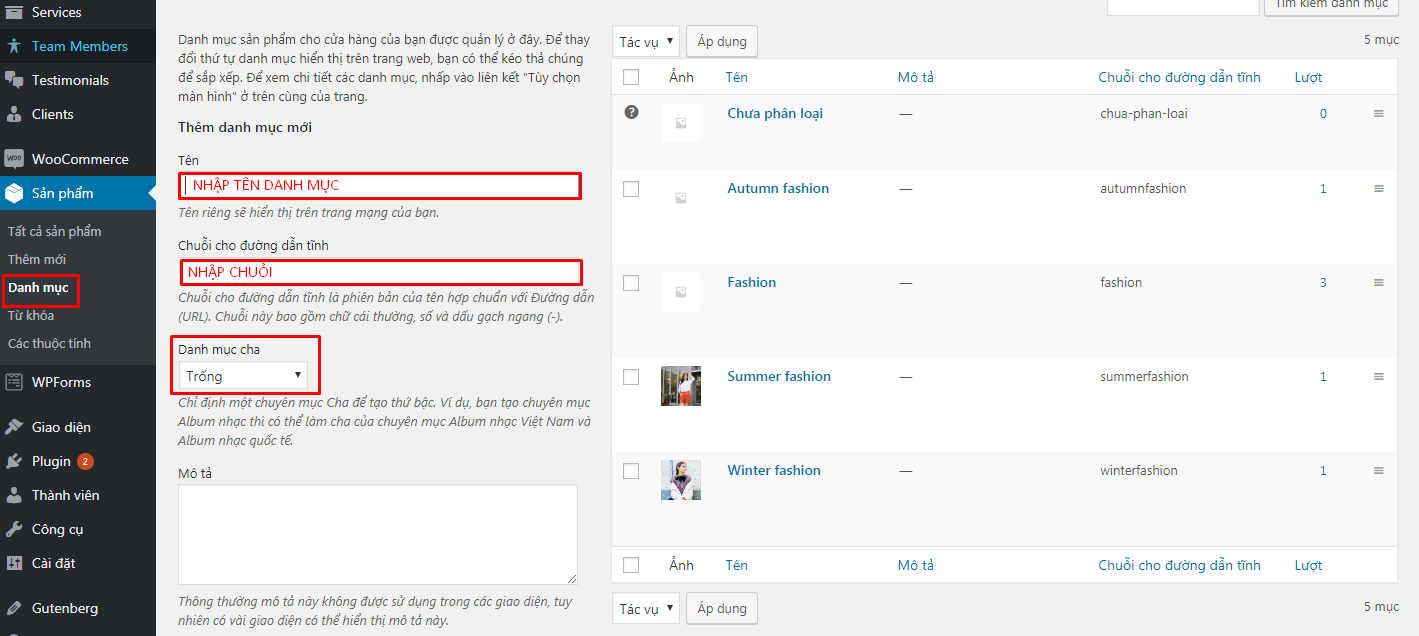
Nếu đã sử dụng qua Joomla, thì bên Wordpress cũng giống như vậy:
Tên danh mục: Nhập tên danh mục muốn tạo.
Chuỗi cho dường dẫn tĩnh: Chuỗi này bao gồm chữ cái thường, số và dấu gạch ngang (-).
Danh mục cha: Chọn lớp cha cho danh mục đã tạo.
Chúc các bạn thành công
Chia sẽ: Nguyễn Duy

